„DirectX 12“, skirta „Windows 10“
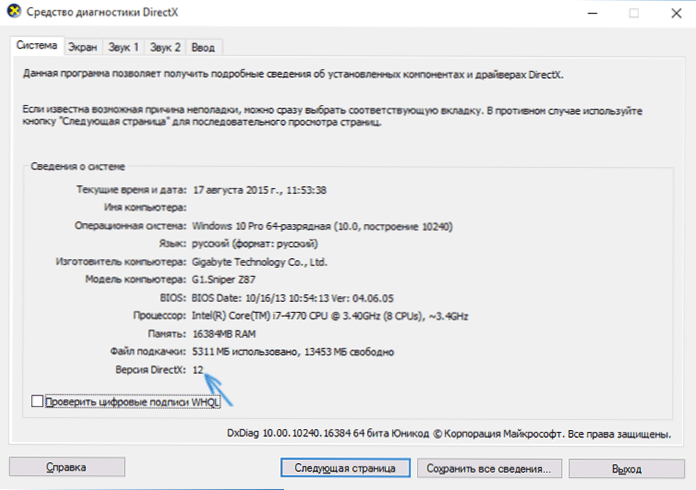
- 4115
- 837
- Gerard Ernser PhD
Kai „Windows“ išeina 10.2, nepaisant to, kad vaizdo plokštė palaikoma apie tokius dalykus. Pabandysiu atsakyti į visus šiuos klausimus.
Šiame straipsnyje išsamiai apie dabartinę situaciją su „DirectX 12“, skirta „Windows 10“, kodėl ši versija gali nedalyvauti jūsų kompiuteryje, taip pat kur atsisiųsti „DirectX“ ir kodėl to reikia, atsižvelgiant į tai, kad tai, kad tai Komponentas jau yra OS.
Kaip sužinoti „DirectX“ versiją „Windows 10“
Pirmiausia apie tai, kaip žiūrėti „DirecTX“ naudojamą versiją. Norėdami tai padaryti, tiesiog paspauskite „Windows“ klavišus (kurie su emblema) + R klaviatūroje ir įveskite dxdiag Lange „Atlikti“.
Dėl to bus paleista „DirectX Diagnostics“, kurioje taip pat galite pamatyti „DirectX“ versiją skirtuke Sistema. „Windows 10“ labai pamatysite „DirectX 12“ arba „11“.2.
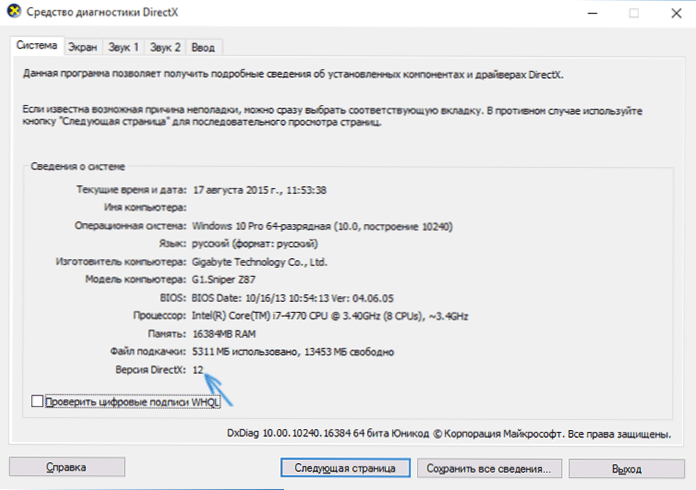
Pastaroji parinktis nebūtinai yra sujungta su nepalaikoma vaizdo plokštės ir nėra tiksliai sukelta to, kad pirmiausia turite atsisiųsti „DirectX 12“, skirtą „Windows 10“, nes visos pagrindinės būtinos bibliotekos jau yra OS iškart po atnaujinimo ar išvalymo diegimo.
Kodėl yra „DirectX 11“, o ne „DirectX 12“.2
Jei diagnostikos įrankyje matote, kad dabartinė „DirectX 11“ versija.2, Tai gali sukelti dvi pagrindinės priežastys - nepalaikoma vaizdo plokštė (ir galbūt ji bus palaikoma ateityje) arba pasenę vaizdo plokštės tvarkyklės.
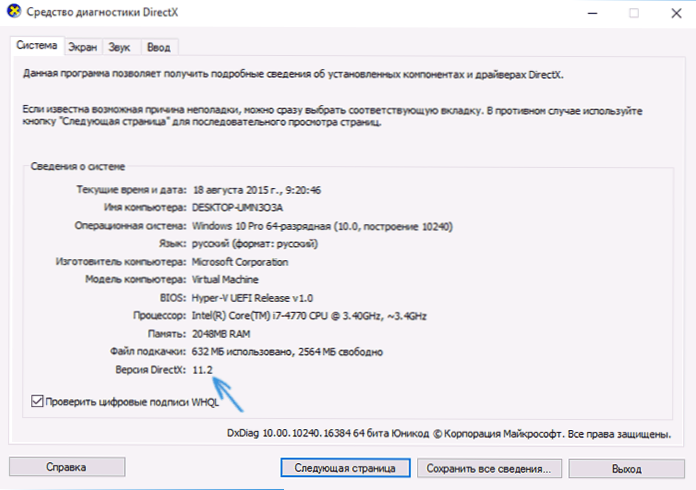
Svarbus atnaujinimas: „Windows 10“ kūrėjų atnaujinime pagrindiniame DXDIAG visada rodoma 12 -oji versija, net jei jos nepalaiko vaizdo plokštės. Apie tai, kaip sužinoti palaikomą. Atskira medžiaga: kaip sužinoti „DirectX“ versiją „Windows 10“, 8 ir „Windows 7“.
Vaizdo įrašų kortelės, kurios šiuo metu palaiko „DirectX 12“ „Windows 10“:
- Integruoti „Intel Core i3“, „i5“, „i7 Haswell“ ir „Broadwell“ procesoriai.
- „Nvidia GeForce“ serija 600, 700, 800 (iš dalies) ir 900, taip pat „GTX Titan“ vaizdo plokštės. „NVIDIA“ taip pat žada artimiausiu metu „Directx 12“ palaikymą „GeForce 4xx“ ir „5xx“ („Fermi“) (reikia tikėtis atnaujintų tvarkyklių).
- „AMD Radeon“ serija HD 7000, HD 8000, R7, R9, taip pat integruotų grafinių lustų AMD A4, A6, A8 ir A10 7000, Pro-7000, Micro-6000 ir 6000 (taip pat palaikoma procesorių E1 ir E2). Tai yra, Kaveri, Millins ir Beema.
Tuo pačiu metu, net jei jūsų vaizdo plokštė, atrodo, patenka į šį sąrašą, gali pasirodyti, kad konkretus modelis Ate Nepalaikoma (vaizdo kortelių gamintojai vis dar dirba su vairuotojais).
Bet kokiu atveju, vienas iš pirmųjų veiksmų, kurį reikėtų atlikti, jei jums reikia „DirectX 12“ palaikymo - įdiekite naujausią „Windows 10“ tvarkyklių versiją iš savo vaizdo plokštės iš oficialių „NVIDIA“, „AMD“ ar „Intel“ svetainių.
Pastaba: daugelis susiduria su tuo, kad vaizdo plokštės vairuotojai „Windows 10“ nėra įdiegti, pateikiant įvairių klaidų. Tokiu atveju visiškas senų vairuotojų pašalinimas padeda (kaip pašalinti vaizdo plokščių tvarkykles), taip pat tokias programas kaip „GeForce Experience“ ar „AMD Catalyst“ ir įdiegti jas nauju būdu.
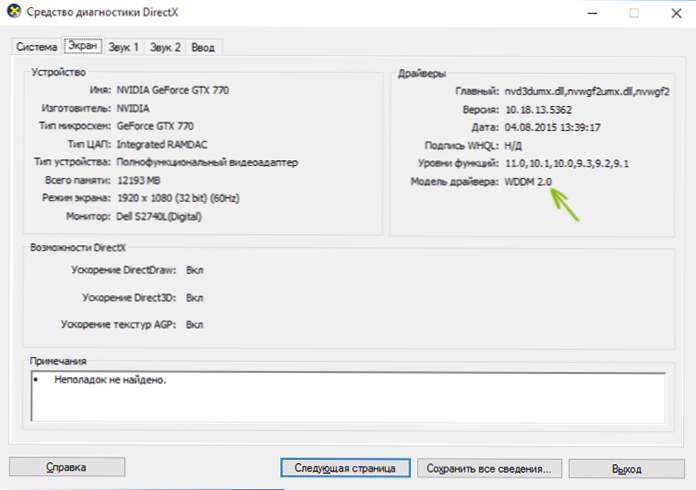
Atnaujinus tvarkykles, pažiūrėkite į „DXDIAG“, kuri naudojama „DirectX“ versija, ir tuo pačiu metu tvarkyklės versija ekrano skirtuke: Norėdami palaikyti DX 12, turėtų būti WDDM 2 tvarkyklė.0, o ne WDDM 1.3 (1.2).
Kaip atsisiųsti „DirectX“, skirtą „Windows 10“ ir kodėl tai reikia
Nepaisant to, kad „Windows 10“ (taip pat ir dviejose ankstesnėse OS versijose) pagrindinės „DirectX“ bibliotekos yra pagal numatytuosius nustatymus, daugelyje programų ir žaidimų galite susidurti su klaidomis, tokiomis kaip „Pradėti programą neįmanoma paleisti programos , nuo D3DX9_43.DLL nėra kompiuteryje “ir kiti, susiję su atskirų DLL nebuvimu ankstesnių„ DirectX “versijų sistemoje.
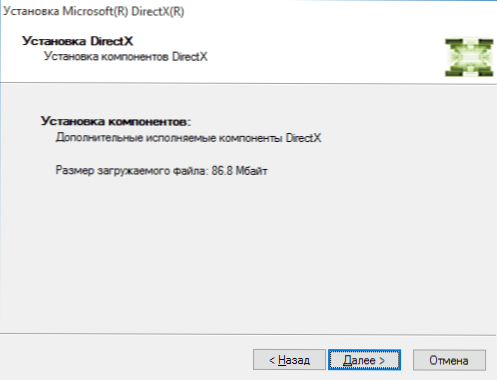
Norėdami to išvengti, rekomenduoju atsisiųsti „DirectX“ „Windows 10“. Įkėlus žiniatinklio diegimo programą, paleiskite jį, o programa automatiškai nustatys, kurioms „Directx“ bibliotekų nepakaks jūsų kompiuteryje, atsisiųskite ir įdiegkite (nekreipkite dėmesio į tai, kad palaikymas yra tik „Windows 7“, „Windows 10“. Viskas, kas funkcijos, viskas funkcijomis. visiškai toks pat).

